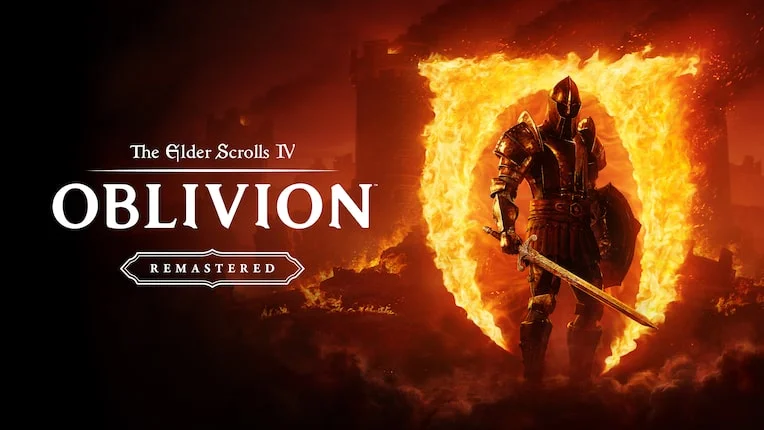The Elder Scrolls IV: Oblivion RemasteredのSteam版でPS5コントローラー(DualSense)を使用してプレイする方法を分かりやすく解説します。
なお検証に使用したPCはWindows10で、Macでの動作については検証していません。ご了承ください。
オブリビオンリマスター Steam版でPS5コントローラー使う手順
PS5コントローラーとPCを接続する
まず、PS5コントローラーとPC(Windows)を接続します。USBケーブルを使った有線接続を行う場合は、普段PS5で使っているコントローラー用のケーブルをそのまま使って、PCとPS5コントローラーを接続すればすぐに使用できるようになります。
ワイヤレス(Bluetooth)で接続する場合は、PCにBluetooth機能が搭載されている必要がありますが、Bluetooth機能は別売りのアダプタを変えば後付けで搭載することも可能です。筆者が実際に使用しているbluetoothアダプタは以下の製品です。
実際の接続は、PS5コントローラーのクリエイトボタンとホームボタンを同時押ししてコントローラーをペアリングモードにして、PC側からPS5コントローラーに対して接続を実行すれば、ワイヤレスでの接続は完了します。詳しい接続手順を知りたい場合は以下の記事を参照してください。
Steamアプリの設定を行う
PS5コントローラーとPCを接続したら、次にSteamアプリ側で設定を行います。
BigPictureモードを起動する
Steamアプリの右上にあるアイコンをクリックしてBigPictureモードを起動します。

The Elder Scrolls IV: Oblivion Remasteredを選択する
ゲームの一覧から「The Elder Scrolls IV: Oblivion Remastered」を選択します。

コントローラーアイコンを選択する
オブリビオンリマスターのページに切り替わりますので、右側のコントローラーアイコンを選択します。

Steam入力を無効にする
右上の「Steam入力を無効にする」を選択して、Steam入力が無効になったことを確認します。
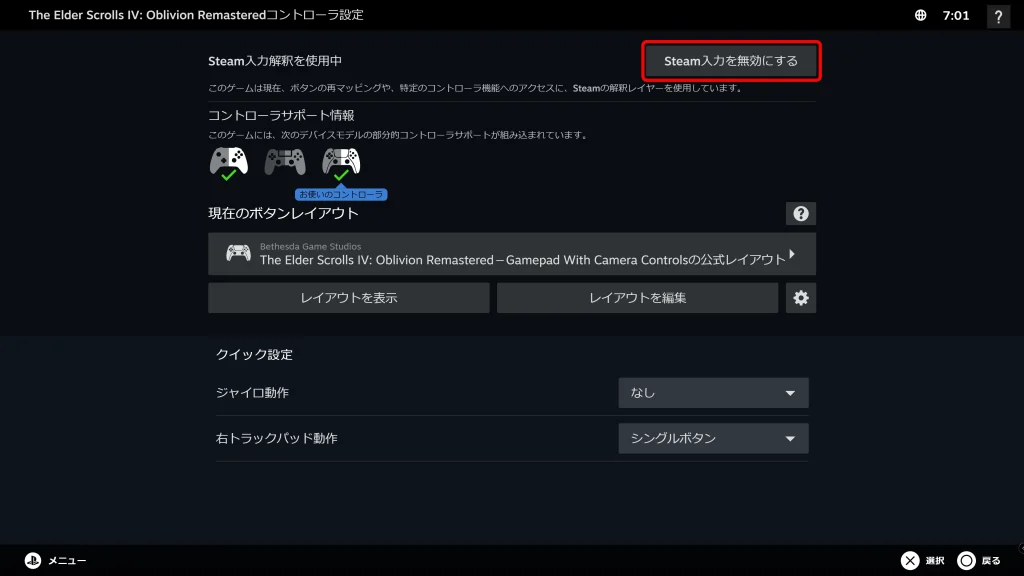
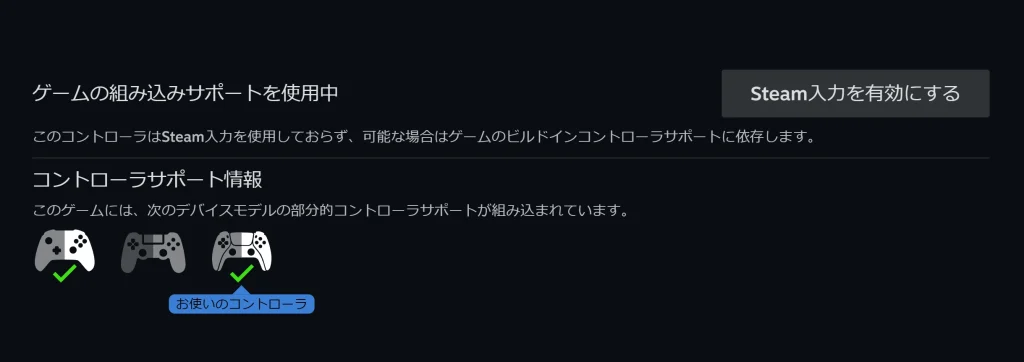
Steam入力が有効のままでもPS5コントローラーでオブリビオンリマスターは操作できますが、ゲーム内のアイコンがXBOXのアイコンで表示されてしまい不便です。Steam入力を無効化することでゲーム内アイコンがPlaystationのもので表示されることを筆者環境で確認しています。
オブリビオンリマスターを起動する
先程のオブリビオンリマスターのページに戻って、「プレイ」ボタンを実行してオブリビオンリマスターを起動します。
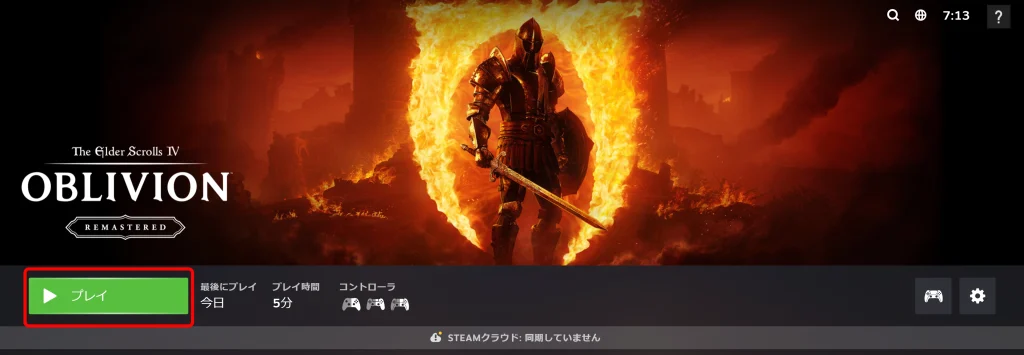
PS5コントローラーで操作できることを確認する
PS5コントローラーで操作でき、かつ、ゲーム内アイコンがPlaystationのものになっていることを確認できたら設定は完了です。お疲れ様でした。